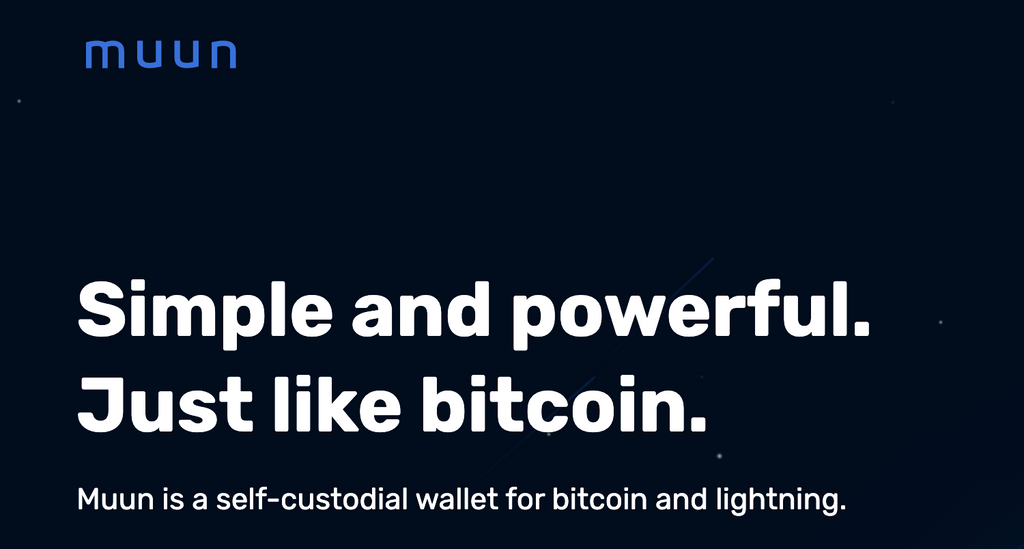
Muun(リカバリー方法、手数料)
リカバリー方法を中心に、モバイルライトニングウォレットの使い方を調べました。
ウォレット何使うか迷っている人の参考になればうれしいです。
この記事ではMuunを紹介します。

この後ウォレットの使い方が変更されて、記事の内容が古くなるかもしれません。この記事は、
2022年4月 に
Android app ver. 49.2 (更新日2022/3/22)
を使って確認した内容で書いています。
特徴
- オンチェーンとオフチェーンの資金の区別がない
- オンチェーンで受け取ったbtcをオフチェーンで使える(逆もできる)
- インストール後すぐにライトニングが使える(受け取りもできる)
- チャネルの管理が不要で楽
- チャネルバランスを気にしなくていい
- リカバリーの方式が独特
- Muunアプリがなくてもリカバリーできる方法が用意されている
- リカバリーコードやリカバリー用のツールを使う
- メールを登録する方法もある
- Muunアプリがなくてもリカバリーできる方法が用意されている
- 手数料(ウォレット運営に支払う手数料)がかからない
- その他
- 指紋認証が使えない(4桁のPINコードを使う)
リカバリー方法
リカバリー方法は大きく分けて2種類あります。
- Muunアプリを使ってリカバリーする方法
- Muunアプリを使わずリカバリーする方法
後者はMuunアプリが使えなくなった場合を想定しているみたいです。
それぞれ、準備やリカバリーの手順が違います。
準備
「Muunアプリを使ってリカバリーする」ための準備は、次の1か2どちらかを実施します(両方やってもOKです)
1. メールとパスワードを登録する
2. リカバリーコードを書きとめる(32文字の英数字)
「Muunアプリを使わずリカバリーする」ための準備は、「2.リカバリーコードを書きとめる」を実施した上で下記を実施します。
3. Emergency kit(pdfファイル)を保存する
Emergency kitには、リカバリー手順やリカバリー時に必要な情報が記載されています。


リカバリー
3つ方法があります。
1. メールを使う
Muunアプリを使ってリカバリーする方法です。
Muunにメールアドレスを入力します。
受信したメールのリンクにアクセスすると、リカバリーが承認されます。
アプリにもどってパスワードを入力すると、リカバリー完了です。
2. リカバリーコードを使う
Muunアプリを使ってリカバリーする方法です。
Muunにリカバリーコードを入力します。
メール登録してない場合、そのままリカバリーが完了します。
メール登録してる場合、受信したメールのリンクにアクセスすると、リカバリー完了です。
3. Emergency kitを使う
Muunアプリを使わずにリカバリーする方法です。
Emergency kit(pdfファイル)に記載されている手順を行います。
githubからリカバリーツールをダウンロードして、
リカバリーコードやEmergency kitの情報を入力すると、
指定したビットコインアドレスに資金を移す形でリカバリーできるみたいです。



手数料
オンチェーン
- 受け取り時
なし - 支払い時
マイナーに払う手数料のみ

オフチェーン
- 受け取り時
なし - 支払い時
中継ノードに払う手数料のみ
感想
チャンネル管理不要で、メール登録だけでリカバリーできるので、このウォレットも使いやすくていいと思います。
リカバリーコードを使えばメール登録もなしでリカバリーできますが、セキュリティ的に十分安全なのかよくわからないです。
あと、あまり人前でPINを打ち込みたくないので、指紋認証に対応しておいて欲しいなぁと思いました。











